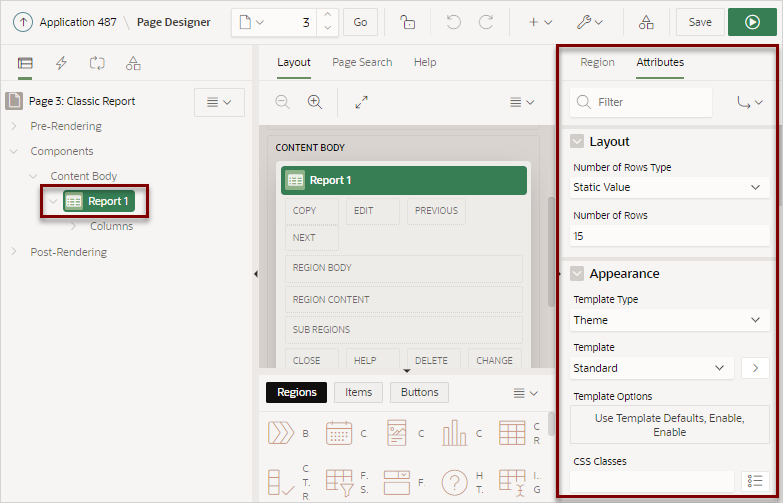8.10.5 クラシック・レポートの属性の管理
クラシック・レポートがどのように動作するかを制御するには、レポート属性を編集します。
- クラシック・レポートの属性の編集
- クラシック・レポートのページ区切りの編集
- XMLファイルまたはCSVファイル・エクスポートのサポートの追加
- クラシック・レポートのCSV出力オプションの有効化
- クラシック・レポートの列ブレークの制御
関連項目:
親トピック: クラシック・レポートの管理
8.10.5.3 XMLファイルまたはCSVファイル・エクスポートのサポートの追加
レポート・テンプレートを選択することで、XMLまたはCSVとしてレポートをエクスポートする操作のサポートを追加できます。
レポートをファイルとしてエクスポートするには:
親トピック: クラシック・レポートの属性の管理
8.10.5.5 クラシック・レポートの列ブレークの制御
「ブレーク書式」の属性を使用すると、出力時に、特定の列を繰り返すかどうか、および列のブレーク方法を制御できます。たとえば、レポートに、部門番号ごとに従業員情報を表示するとします。複数の従業員が同じ部門に所属している場合、部門番号が1回のみ表示されるように指定することによって、読みやすさを向上できます。
列ブレークを制御するには:
親トピック: クラシック・レポートの属性の管理